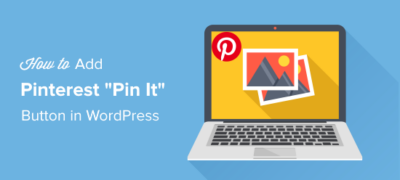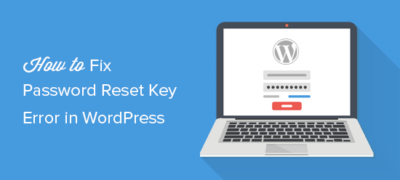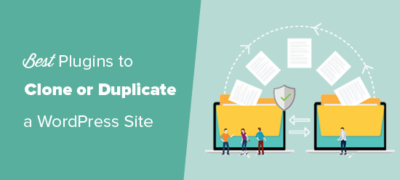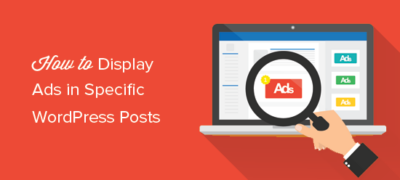您想提高您网站上的用户参与度吗?是否想在WordPress中…
您是否要从博客中阻止WordPress用户?实现此目的的最简单方法是删除其用户个人资料,但它将其从您的站点中完全删除。在本文中,我们将向您展示如何阻止WordPress用户而不删除其帐户。
为什么不应该删除用户帐户?
阻止WordPress用户的最简单方法是仅删除其用户帐户。但是,在WordPress中删除用户帐户要求您将其所有内容分配给另一个用户。这将更改那些文章的作者信息。
解决此问题的一种方法是通过编辑用户的个人资料来更改用户的密码和电子邮件地址。这将阻止他们的访问,并且他们将无法登录。但是,这也会改变他们的Gravatar形象。
如果您可以在不实际删除其用户帐户的情况下阻止该用户,那会不会很好?这样,任何内容都不会被移动,您也不必删除任何用户个人资料信息。
阻止功能对于多作者博客,论坛以及社区站点真的很有帮助。
让我们看一下如何轻松阻止WordPress用户,而无需实际删除其用户帐户。
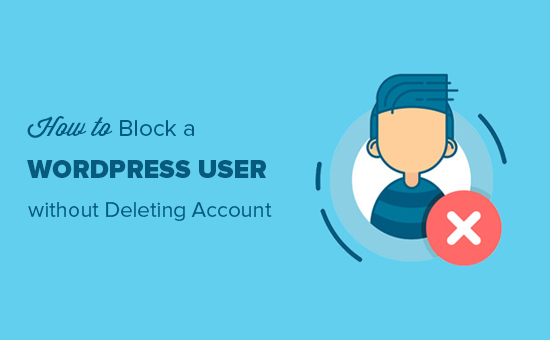
阻止WordPress用户而不删除其帐户
您需要做的第一件事是安装并激活User Blocker插件。有关更多详细信息,请参阅有关如何安装WordPress插件的分步指南。
激活后,插件将在您的WordPress管理菜单中添加一个标记为“用户阻止程序”的新菜单项。单击它会将您带到插件的设置页面,该页面分为三个选项卡。
按时间阻止用户
在按时间阻止用户选项卡下,您将看到所有注册用户的列表。您可以选择一个用户并添加希望阻止该用户的时间范围。
您还可以在某个时间范围内一次阻止所有用户。向下滚动至阻止时间选项,分别添加每天的时间,然后单击应用于所有按钮。
添加后,您需要单击下面的“ 阻止用户”按钮以保存更改。
按日期阻止用户
如果要按日期阻止用户,则可以转到按日期阻止用户选项卡。您可以从列表中选择用户,并添加日期范围以阻止这些日期。
您也可以一次选择所有用户,并在相似的日期范围内屏蔽他们。
永久阻止用户
要永久阻止用户,您需要访问阻止用户永久标签。在这里,您需要选择用户,然后单击下面的“ 阻止用户”按钮。
您会看到它们的状态变为红色。
按角色阻止用户
如果您的网站有许多用户帐户,并且您要阻止具有特定用户角色的用户,请单击“ 选择用户/类别”下拉菜单,然后选择“ 角色”。现在将显示WordPress用户角色列表。您需要选择一个角色,然后单击下面的“ 阻止用户”按钮以阻止具有该用户角色的所有用户。
注意:您不能使用管理员用户角色和权限阻止用户。
在所有这些操作中,您可以为被阻止的用户添加通用消息。您还可以为每个用户添加一条自定义消息。如果将该字段保留为空白,则当被阻止的用户尝试登录其博客上的帐户时,它将向被阻止的用户显示默认消息。
一旦被阻止,他们将在WordPress登录页面上看到一条错误消息,指出其帐户被暂时或永久阻止。
注意:您需要保持插件的安装和激活状态。停用或删除插件将自动解除对所有被阻止用户的阻止,他们将能够再次登录。
如何解锁用户帐号?
要取消阻止用户,您需要访问WordPress管理区域中的“ 用户阻止程序»被阻止的用户列表”页面。您会看到与上面相同的3个标签,并且相应地将阻止用户列表进行了分类。还有一个附加的“ 阻止的用户列表”选项卡,显示所有3个类别的阻止的用户列表。
您可以转到“ 阻止的用户列表”选项卡,然后单击每个用户下方的“ 重置”选项以取消阻止他们。
重置后,用户可以正常登录其帐户。